Дискорд – мессенджер, который нацелен на создание аудиочатов, или видеоконференций между участниками. После прохождения процедуры регистрации пользователи могут выбирать каналы в зависимости от интересов, и общаться на регулярной основе. Функционал программы помогает оптимизировать процесс общения, чтобы пользователи могли работать без проблем и задержек.
Чтобы платформа работала в стандартом режиме, следует регулярно проводить обновление. При помощи обновления пользователь может пользоваться дополнительным функционалом. Следует отметить, что если пользователь регулярно не обновляет настройки в программе, то могут возникнуть проблемы, например, с голосовыми настройками.
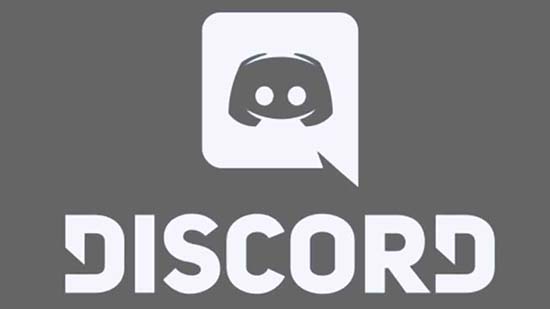
Как обновить Discord вручную до последней версии?
Мессенджер Дискорд может проводить регулярные обновления автоматическим характером. Если программа не обновляется автоматически, то можно провести процесс вручную, используя доступные опции в программе. При этом, пользователи могут применять месесенджер Дискорд с персонального компьютера, или мобильного устройства на Андроде или iOS, и с выбранного устройства проводить обновления.
На ПК
Пользователи могут стать частью программы при помощи использования персонального компьютера. Там же следует проводить регулярные обновления для оптимизации работы платформы. Для того, чтобы обновить мессенджер при помощи персонального компьютера, следует проделать инструкции:
- Вначале следует войти в мессенджер Дискорд, который должен скачен на компьютер.
- После этого, следует открыть окно с проводниками Виндовс.
- В проводнике следует провести копирование с выбранным текстом %localappdata%/Discord.
- После этого, следует вставить скопированный текст в адресную строку, которая должна быть расположена в верхней области экрана, и выбрать команду Enter.
- Затем следует выбрать ЛКМ, и нажать два раза на файл названием Update.exe.
- Затем необходимо подождать период времени в пару минут, и обновления пройдут.
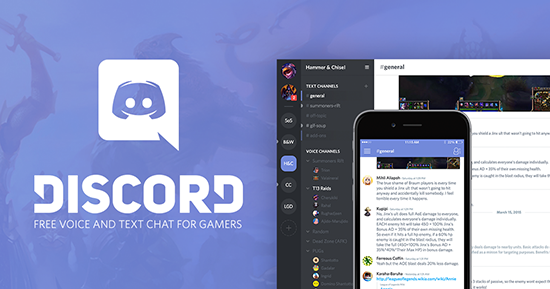
Пользователь будет применять последний вариант программы.
На Андроиде
Пользователи могут применять мессенджер Дискорд при помощи мобильного устройства на базе Андроида. Для того, чтобы провести обновления на устройстве, следует:
- Если мессенджер не установлен, то можно скачать бесплатно при помощи официального сайта, или интернет-маркета на мобильном устройстве.
- Затем в интернет-маркете следует выбрать поиск, который можно найти в функционале программы.
- В поисковую строку следует ввести запрос с названием Дискорд.
- В магазине предложат варианты, и следует перейти на страницу, которая соответствует указанному запросу.
- Затем необходимо нажать на вариант, который разрешает проводить обновления.
После проведения подтверждения операции, обновления будут загружены.
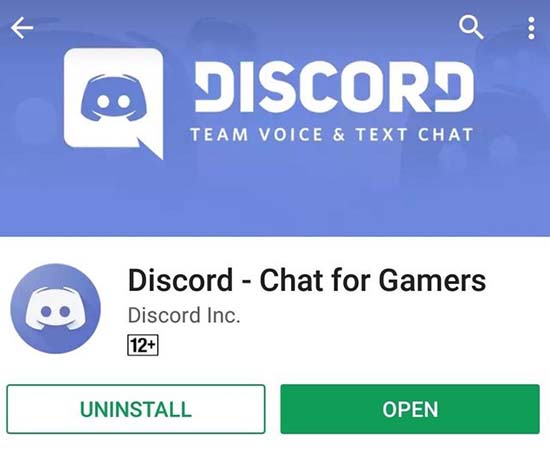
На Айфоне
Порядок проведения установок на мобильном устройстве Айфон идентичен с Андроидом. Следует проделать стандартную процедуру:
- Вначале следует войти в интернет-маркет, который входит в число стандартного набора программ на устройстве.
- После следует выбрать раздел меню с обновлениями, который должен располагаться в нижней области экрана.
После выбора раздела в обновлениями, можно пролистать список доступных обновлений в программах на мобильном устройстве. Или воспользоваться поисковой строкой, чтобы найти необходимый вариант.
После выбора, следует выбрать команду обновить у приложения Дискорд.
Через указанный период времени обновления пройдут, и пользователь может применять улучшенный вариант мессенджера.
Возможные проблемы и их решение
Пользователи могут столкнуться со сложностями при проведении операции обновления мессенджера Дискорд. Среди вариантов проблем можно выделить:
Нет подключения к интернету. Обновления проходят при помощи сети интернета, и поэтому если подключения нет, или работает без стабильности, то обновления не смогут пройти.
Проблемы с работой программы. Сложности могут возникнуть по внутренним причинам, и туту следует переустановить приложение. Если вариант не помог, то следует обратиться в службу технической поддержки.






